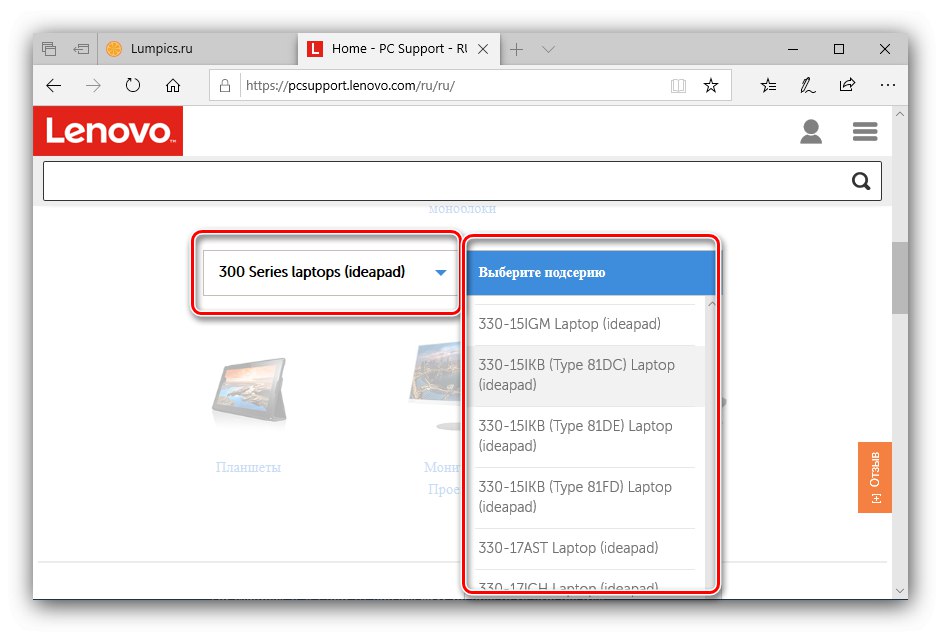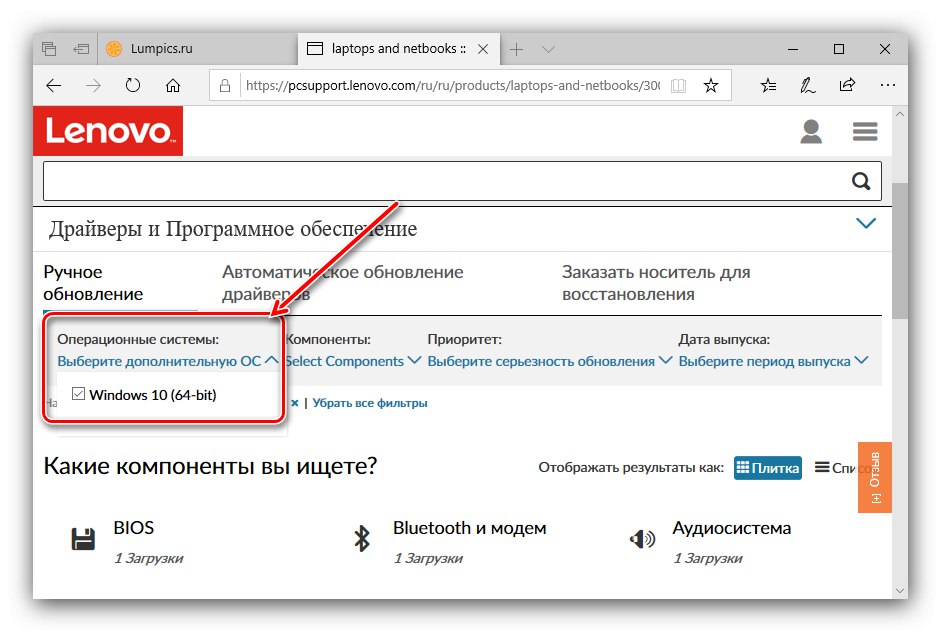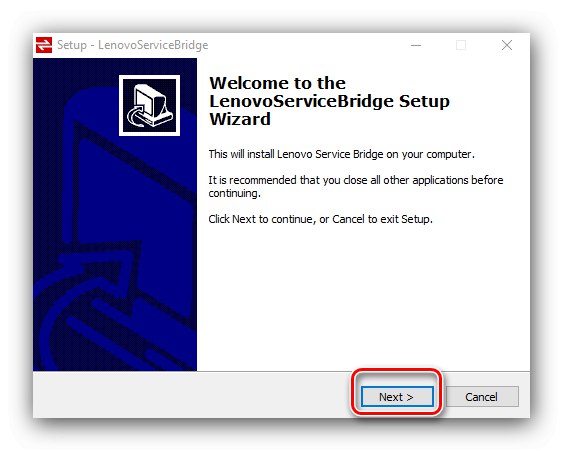تشتهر أجهزة الكمبيوتر المحمولة من Lenovo بأنها جيدة مقابل ميزانية معقولة ، وخاصة خط Ideapad. بالطبع ، هناك حاجة إلى برامج التشغيل لتشغيلها العادي ، لذلك سنتحدث أكثر عن المكان الذي يمكن تنزيلها فيه لأجهزة السلسلة 330 من نطاق الطراز هذا.
تحميل تعريفات Lenovo Ideapad 330
يمكن الحصول على برنامج الكمبيوتر المحمول المعني بطرق مختلفة. لنبدأ بأكثر الطرق فعالية وموثوقية.
الطريقة 1: موقع Lenovo الرسمي
في معظم الحالات ، تكون أفضل طريقة لتنزيل برامج الكمبيوتر المحمول هي استخدام المورد الرسمي للشركة المصنعة.
- افتح صفحة دعم Lenovo. تحتاج إلى العثور على المنتج المطلوب - لهذا ، انقر فوق العنصر "أجهزة الكمبيوتر المحمولة وأجهزة النت بوك".
- ثم حدد السلسلة والطراز المحدد للكمبيوتر المحمول ، "أجهزة كمبيوتر محمولة من السلسلة 300 (Ideapad)" و «330» على التوالي.
![اختيار فئة الجهاز للحصول على تعريفات Lenovo Ideapad 330 من الموقع الرسمي]()
يتوفر الجهاز المعني في العديد من التعديلات التي تختلف في المكونات ، لذلك من المهم جدًا تحديد جهازك. كدليل ، يمكنك استخدام المقالة على الرابط أدناه.
- سيتم فتح صفحة الجهاز المحدد في علامة تبويب جديدة. اعثر على كتلة هناك "أعلى التنزيلات" وانقر على الرابط مشاهدة الكل أدناه.
- يكتشف الموقع نظام التشغيل تلقائيًا بواسطة User-Agent للمتصفح ، لذلك إذا كنت بحاجة إلى برامج تشغيل لإصدار مختلف أو عمق بت ، أدخل هذه المعلمات بنفسك ، من خلال القائمة المنسدلة بالاسم المناسب.
![حدد نظام تشغيل الجهاز للحصول على برامج تشغيل Lenovo Ideapad 330 من الموقع الرسمي]()
القائمة التالية ، "المكونات"، يسمح لك بفرز برامج التشغيل حسب الفئات - مفيد إذا كنت بحاجة إلى برامج لبعضها فقط.
- لتنزيل جميع برامج التشغيل على التوالي ، قم بالتمرير لأسفل القائمة - توجد كتل قابلة للتوسيع مع تنزيلات لأجهزة الكمبيوتر المحمول.
- قم بتوسيع الكتلة لتنزيل حزمة منفصلة. سيتم فتح قائمة بالملفات ، والتي تستحق تنزيل وتثبيت جميع الملفات المتاحة ، إذا كان اسم القسم يحتوي على جهازين يتم تحميل المثبتات بالضغط على زر "تحميل"والتي ستظهر بالضغط على عنصر السهم.
- بعد استلام جميع المكونات المطلوبة ، قم بإخراجها من علبتها إذا لزم الأمر وقم بتثبيتها واحدة تلو الأخرى. تتم مناقشة إجراء تثبيت البرنامج بعد التثبيت النظيف لنظام Windows في مقالة منفصلة على الرابط أدناه.
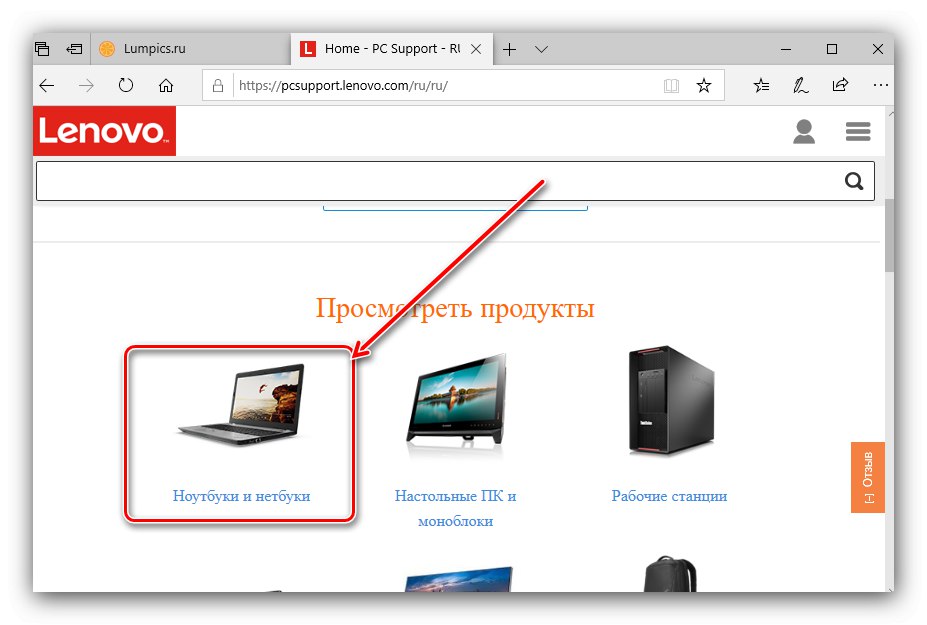
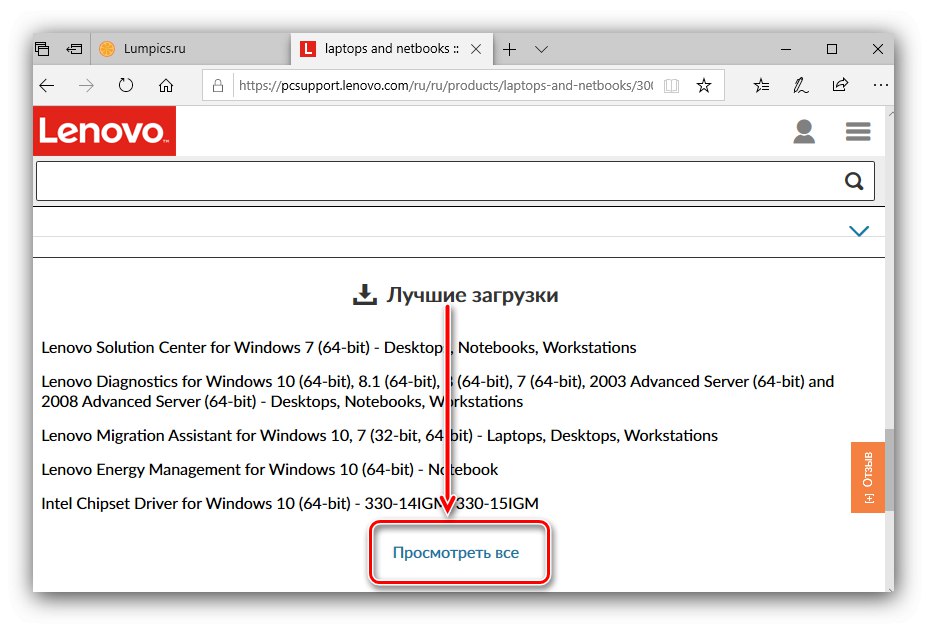
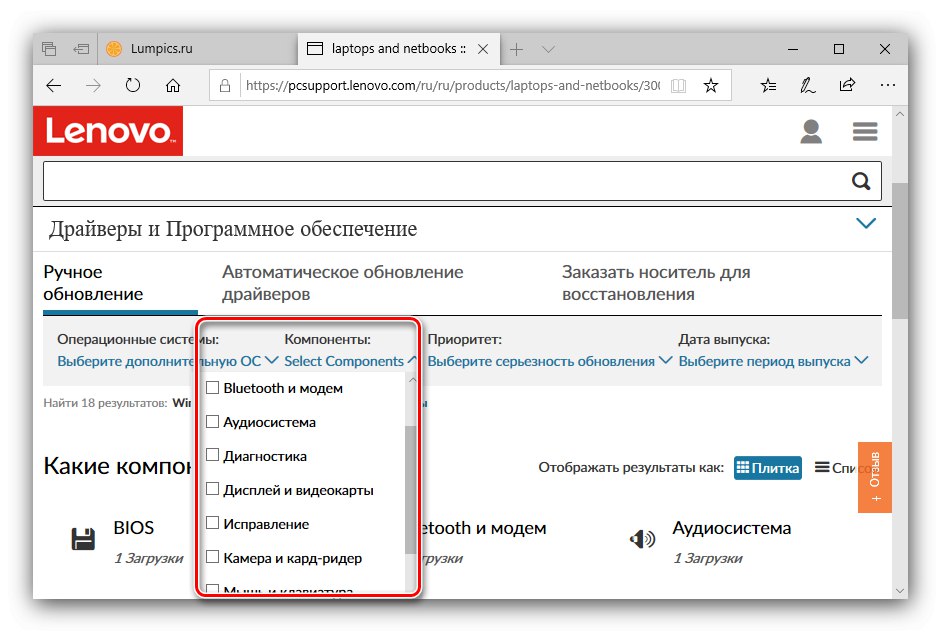
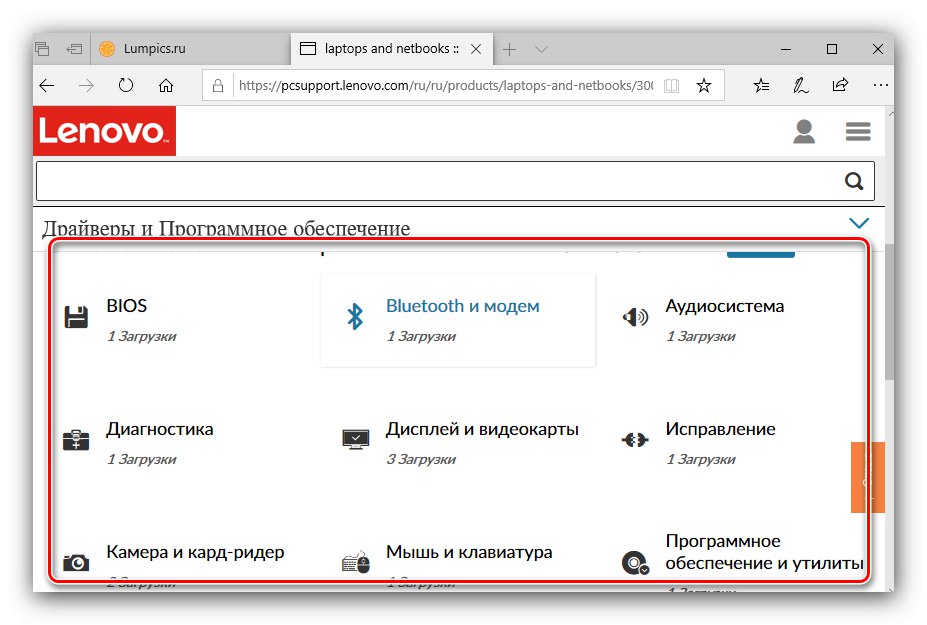
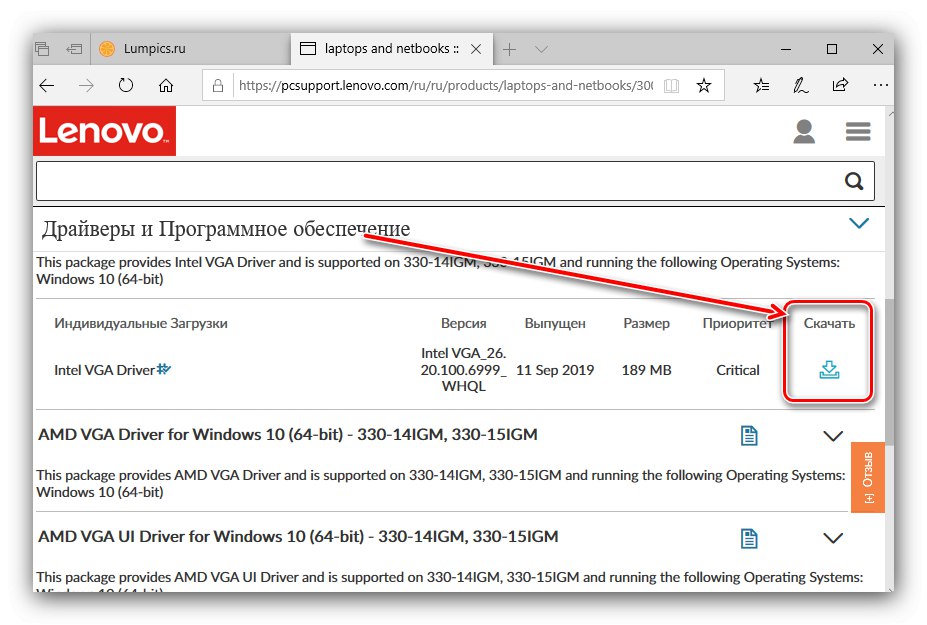
بعد تثبيت كل برنامج تشغيل ، من الأفضل إعادة تشغيل الكمبيوتر لتجنب المشاكل المحتملة.
الطريقة 2: الأداة عبر الإنترنت
البحث المستقل عن برامج التشغيل على موقع الشركة المصنعة له عيب واحد - لم يتم تنفيذه بشكل ملائم. أخذ مطورو Lenovo هذا في الاعتبار وأعدوا بديلاً في شكل خدمة لاختيار البرنامج المناسب.
صفحة للاختيار التلقائي للسائقين
انتباه! الخدمة غير متوافقة مع متصفحات الويب من Microsoft (Internet Explorer و Edge) ، لذا فإن حل جهة خارجية مثل موزيلا فايرفوكس أو جوجل كروم!
- في صفحة الكمبيوتر المحمول ، ستحتاج إلى الانتقال إلى القسم "تنزيلات برامج التشغيل التلقائية"... يجب أن يظهر زر "ابدأ المسح"، انقر عليه.
- ستبدأ عملية فحص النظام. عند الانتهاء ، ستعرض الخدمة تنزيل الحزمة المحددة ، والتي تحتاج أولاً إلى قبول اتفاقية المستخدم.
- سيبدأ تنزيل التطبيق. انتظر حتى يكتمل ، ثم افتحه وثبته على الكمبيوتر المحمول.
![قم بتثبيت الأداة المساعدة للحصول على برامج تشغيل Lenovo Ideapad 330 من خلال الخدمة عبر الإنترنت]()
على الأرجح ، ستكتشف الأداة المكونات المفقودة وتعرض تنزيلها - سيبدأ المتصفح الافتراضي تلقائيًا ، حيث سيتم فتح الصفحة المقابلة.
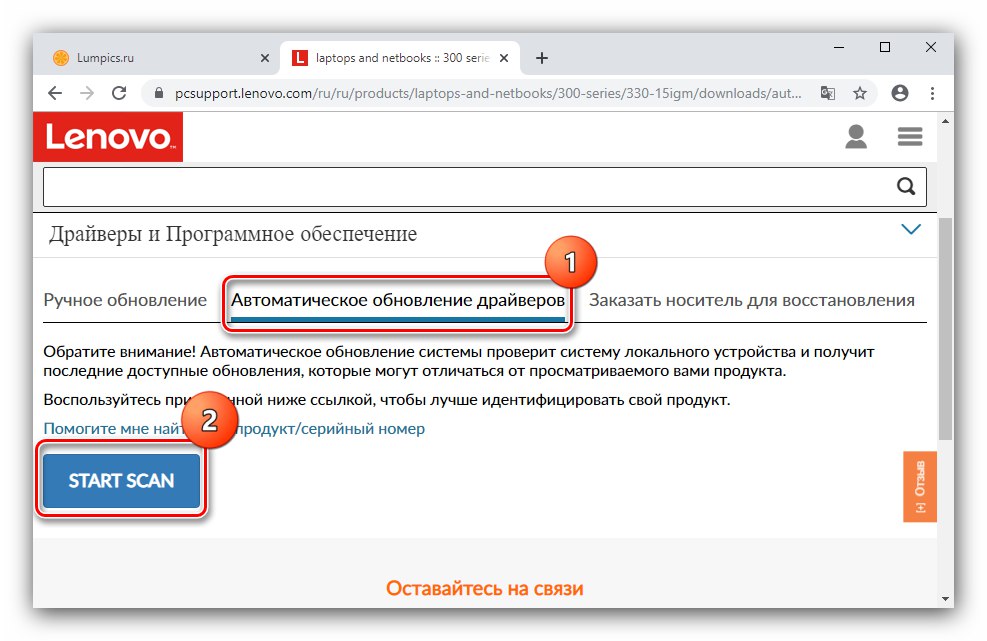
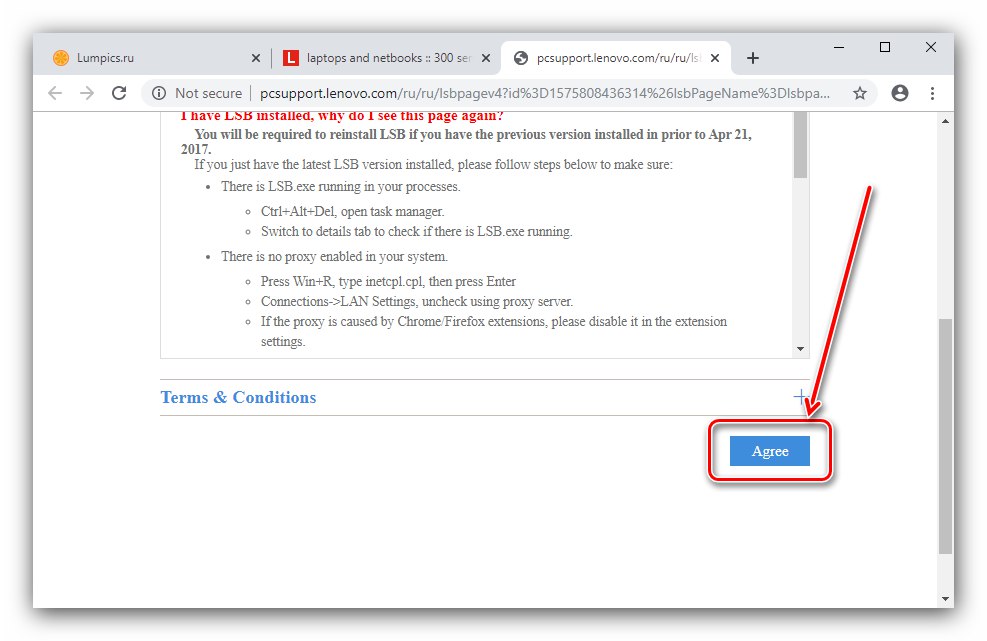
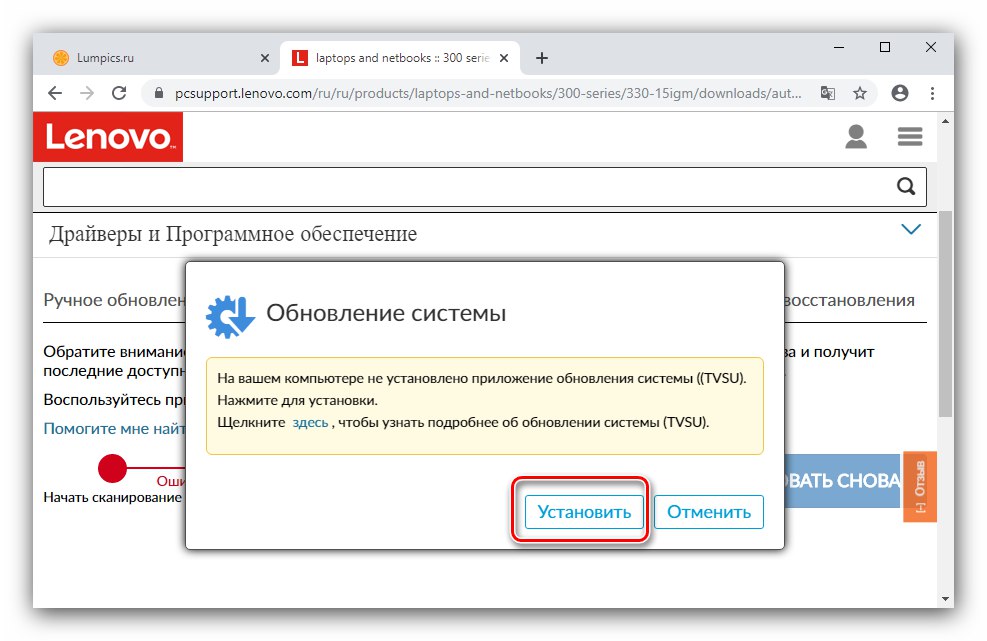
كل ما تبقى الآن هو انتظار انتهاء تطبيق خدمة الويب من عمله.
الطريقة الثالثة: برامج الطرف الثالث
للأسف ، لا يعمل برنامج Lenovo الاحتكاري بشكل صحيح في بعض الحالات.يجب ألا تنزعج - في مثل هذه الحالة ، استخدم حلًا عالميًا من مطوري الطرف الثالث ، والذي يمكنك التعرف عليه في المادة الموجودة على الرابط أدناه.
المزيد من التفاصيل: أفضل برنامج لتثبيت برامج التشغيل
من بين تلك الواردة في المقال ، نريد أن نلاحظ الحل مثبت سائق Snappy: على الرغم من الواجهة المرهقة إلى حد ما ، فإن هذا التطبيق مثالي تقريبًا لتثبيت برامج التشغيل على جهاز كمبيوتر محمول.
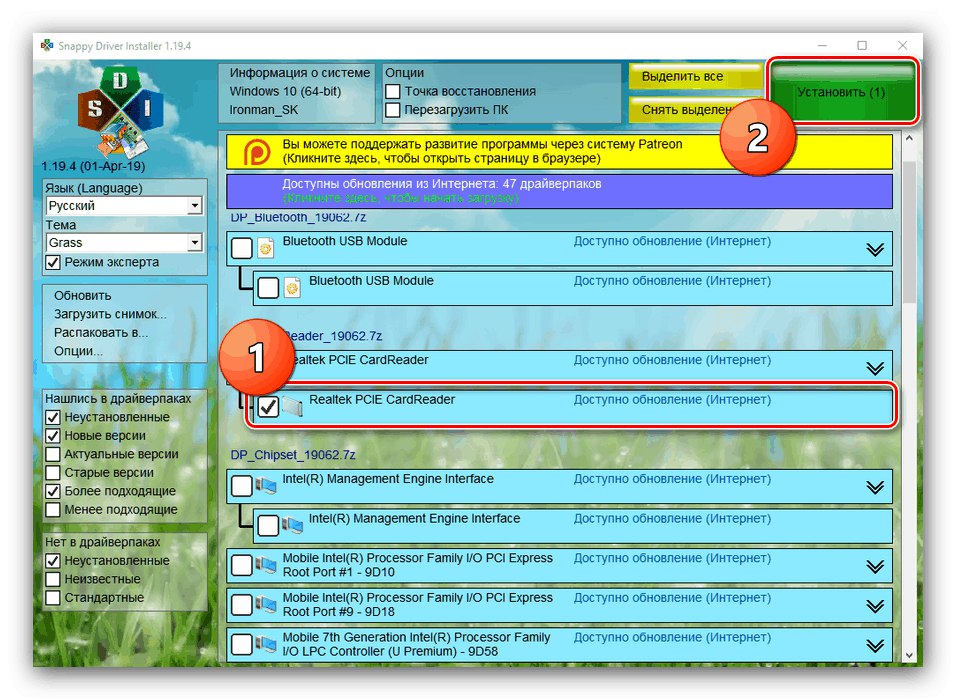
المزيد من التفاصيل: تثبيت برامج التشغيل باستخدام Snappy Driver Installer
الطريقة الرابعة: رموز الأجهزة للأجزاء
يحدث أيضًا أنه لا يمكن لأدوات رسمية أو جهات خارجية مطابقة برنامج التشغيل لبعض المكونات المحددة. في مثل هذه الحالة ، اتصل "مدير المهام" والعثور على معرفه في خصائص الجهاز غير المعروف. استخدم هذه المعلومات للحصول على مكونات البرامج الخاصة بجهاز Lenovo Ideapad 330 بنفسك: يجب نسخ المعرف واستخدامه في أحد المواقع المتخصصة. يمكن العثور على خوارزمية مفصلة للإجراءات في مقالة منفصلة.
درس: ابحث عن برامج التشغيل حسب معرف الجهاز
الطريقة الخامسة: أداة النظام الأصلي
المستخدمون المتمرسون يعرفون أن الخاطف "مدير الجهاز" هي أداة لإدارة الأجهزة تحتوي على أداة مضمنة للعثور على برامج التشغيل وتنزيلها. الرجاء الانتباه إلى أن هذه الأداة تقوم فقط بتثبيت إصدارات البرامج الأساسية ولا يمكنها غالبًا العثور على برنامج تشغيل للمكون المسمى "غير معروف". ومع ذلك ، فإن هذا الحل فعال في الحالات التي يكون فيها من المهم بشكل أساسي استعادة الكمبيوتر المحمول للعمل.
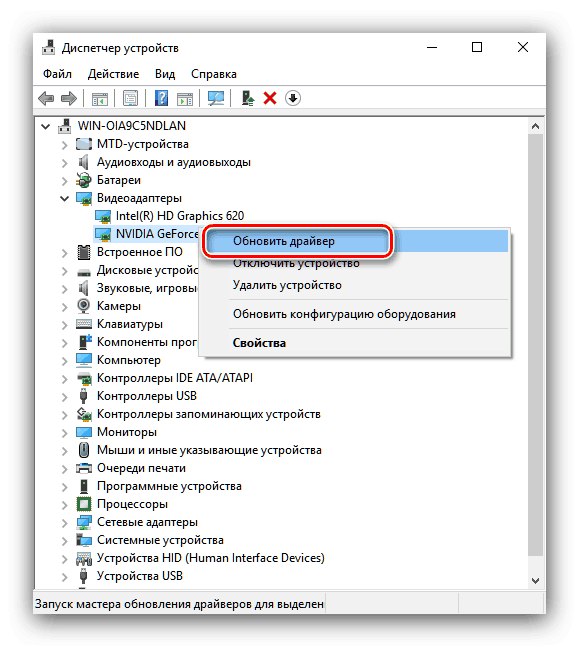
درس: تثبيت برامج التشغيل باستخدام أدوات النظام
بفضل المواد المذكورة أعلاه ، أنت تعرف الآن كيف يمكنك الحصول على برامج تشغيل لـ Lenovo Ideapad 330. على الرغم من الاختلافات ، فإن نتيجة تنفيذ كل خيار من الخيارات المعروضة هي نفسها.